小白教你u盘怎么格式化
- 分类:U盘教程 回答于: 2017年09月27日 16:55:00
前两天,有网友问小编,他新买的U盘在使用的时候,弹出提示“U盘未格式化,现在格式化吗”的字眼,但是该怎么格式化呢?他不晓得,弄了几次,尝试失败了。那么系统u盘怎么格式化呢?小编这就把教程分享给你们。
随着U盘和电脑的普及使用,U盘病毒也肆意泛滥,当我们在不经意的情况下就会遇到U盘中毒的情况导致无法使用,这时,使用U盘格式化就能够解决U盘中毒,现在就来说说u盘怎么格式化,以后可能用的着。
u盘怎么格式化
首先将u盘插入电脑的usb接口中

u盘(图1)
打开控制面板。找到管理工具
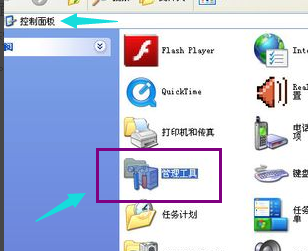
u盘(图2)
找到计算机管理。
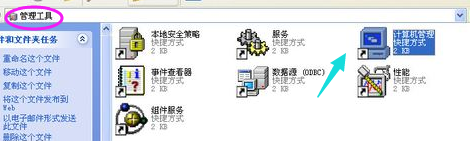
u盘(图3)
在计算机管理的磁盘管理那找到U盘

u盘(图4)
右击盘符,选择格式化

u盘(图5)
还有另一种,右击U盘盘符,选择格式化

u盘(图6)
选择文件系统,选择快速格式化,点击开始。
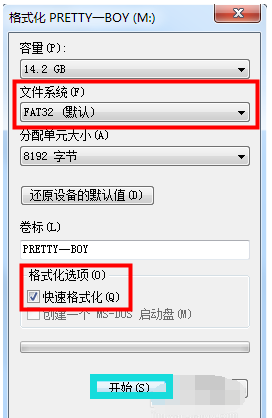
u盘(图7)
在弹出的警告,点击确定。u盘格式化成功
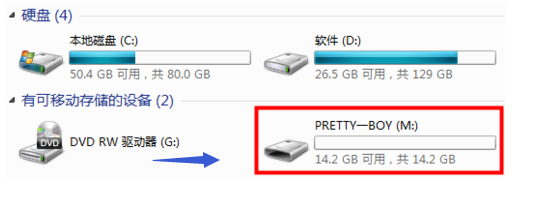
u盘(图8)
以上就是格式化U盘的操作了,你学会了吗?学会了,赶紧分享给你身边的朋友吧!
 有用
85
有用
85


 小白系统
小白系统


 1000
1000 1000
1000 1000
1000 1000
1000 1000
1000 1000
1000 1000
1000 1000
1000 1000
1000 1000
1000猜您喜欢
- 演示系统iso文件怎么用u盘安装系统..2021/09/09
- u盘pe系统怎么进入?2022/09/24
- U盘重装系统:简单操作指南..2024/02/29
- 戴尔笔记本重装系统u盘启动教程..2022/05/13
- 详解u盘制作win7启动盘重装系统教程..2021/09/09
- 如何将系统装在U盘上2024/03/28
相关推荐
- U盘重装系统操作步骤2023/12/13
- 如何设置u盘启动2022/09/10
- usb视频设备黑屏如何解决,小编教你如..2017/12/04
- 笔记本电脑小白装机u盘装系统步骤图解..2022/11/07
- 华硕U盘重装系统:简单快捷完成系统重装..2023/11/01
- u盘启动盘制作步骤2022/05/23




















 关注微信公众号
关注微信公众号





